Os gerenciadores de senhas contêm uma ampla gama de recursos projetados para tornar sua vida mais fácil. Seu principal objetivo é armazenar com segurança suas senhas, para que você não precise se lembrar de todas. Isso permite que você escolha senhas exclusivas, mais longas e mais complexas para cada serviço no qual você tem uma conta.
Os gerenciadores de senha, como o Bitwarden, permitem que você armazene outras informações com seus detalhes de login. Isso inclui o URL do site para o qual as credenciais são válidas e um campo de anotações para você inserir os detalhes extras que desejar. Uma das principais vantagens de salvar um URL com cada entrada é que a extensão do navegador irá sugerir uma entrada de preenchimento automático se você navegar por ela.
Ter o URL salvo com a entrada também pode ser útil se você ainda não estiver na página certa. Por exemplo, se você encontrou uma entrada em seu cofre e queria usá-la, mas não tinha o URL incluído, você teria que lembrar e inseri-lo manualmente ou pesquisá-lo. No entanto, se você salvar um URL com a entrada, o Bitwarden oferece uma opção simples de um clique para abrir o URL em uma nova guia.
Como abrir o URL associado a uma entrada por meio da extensão do navegador Bitwarden
Para abrir a extensão do navegador Bitwarden, clique no ícone da extensão do navegador Bitwarden e, a seguir, encontre a entrada desejada na guia “Meu cofre” ou na barra de pesquisa. No lado direito de cada entrada, haverá um conjunto de quatro ícones. Clique no primeiro ícone, denominado “Iniciar”. Isso abrirá a URL, se houver, em uma nova guia.
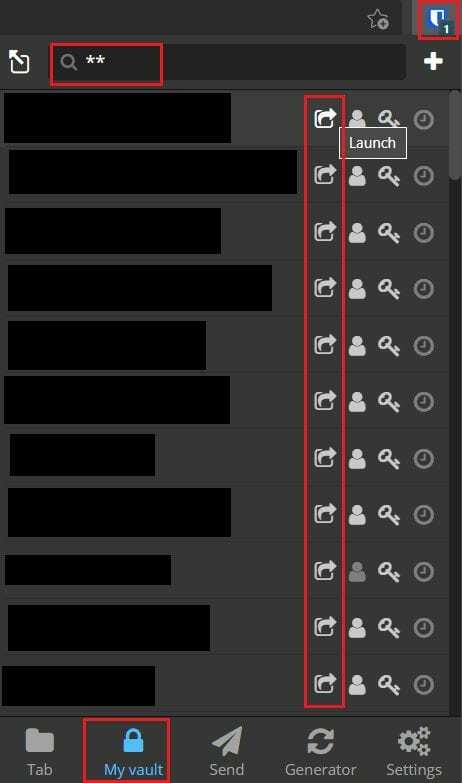
Como abrir o URL associado a uma entrada por meio do Bitwarden Web Vault
Abra o URL de uma entrada em seu cofre por meio do Bitwarden web vault, abra a guia padrão “Meu cofre” e mantenha o mouse sobre a entrada que deseja abrir. Clique no ícone da roda dentada no lado direito da entrada e, a seguir, clique em “Iniciar” no menu suspenso.
Gorjeta: A opção “Iniciar” sempre estará disponível, mesmo se você não configurou um URL para ela. No entanto, ele só funcionará corretamente se a entrada for configurada corretamente com um URL.
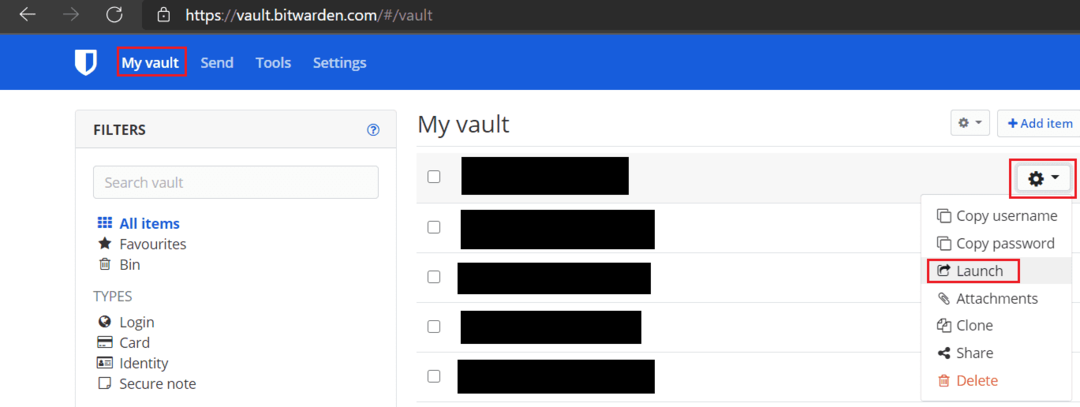
Salvar um URL com uma entrada em seu gerenciador de senhas pode ser muito útil. Seguindo as etapas deste guia, você pode abrir facilmente o URL associado a qualquer entrada.